Начало работы с UniMessenger
Остерегайтесь мошенников! Мы не работаем с реселлерами. Официально приобрести программу можно только -> https://unimessenger.ru и по контактам указанным на сайте.
Если вам предлагают купить где-то в другом месте - это обман и UniMessenger к этому не имеет отношения.
Основная информация
Важно: Как пользоваться базой знаний, как и написано обязательно пользуйтесь поиском по базе знаний, все что описано ниже легко находится через поиск по базе знаний.
Программа работает через эмулятор Android. Через веб-версию WhatsApp возможна только рассылка.
В чем разница между рассылкой через браузер и эмулятор?
Используйте Android 5. Возможна работа и через Android 7 и 9, но начните пробовать с Android 5.
Если не знаете какой эмулятор использовать, начните с Nox.
Основные моменты при начале работы с программой: Начало работы
Все полезные сервисы и ссылки указаны здесь: Ресурсы для работы / Ссылки / Сервисы
Если у вас возникают какие-то ошибки, с эмуляторами или программой ищите здесь: Проблемы и их решения
Функционал программы описан здесь: Функционал UniMessenger
Если есть вопросы по функционалу или настройкам смотрите: Частые вопросы (по функционалу)
По вопросам касательно работы с WhatsApp: Гайды и советы по работе с WhatsApp, актуально и отдельно от UniMessenger
Первый запуск
- Скачивайте UniMessenger - Скачать, регистрируйтесь через интерфейс программы.
* Программу следует скачивать со всеми файлами и папками, а не только UniMessenger.exe - Для получения тест - отправляйте email на который зарегистрировались в Поддержку.
- Скачайте и установите эмулятор(ы): Ссылки и инструкция по настройке
- Запустите эмулятор, Запустите UniMessenger. Если программа не видит эмулятор -> Не видит Nox / MEmu эмулятор
- Скачиваем последнюю версию WhatsApp: Где скачать WhatsApp? Устанавливаем в эмулятор (перетащив .apk файл в окно эмулятора)
На какие настройки обратить внимание
Меню (сверху программы) -> Настройки:
- Основные: смотрим, что-то менять сразу не обязательно
- Эмулятор:
- Указываем Nox если используем Nox, или Memu если используем Memu
- Указываем путь к Nox.exe
- Указываем путь к Proxifier.exe (если уже установили Proxifier и собираетесь пользоваться сразу)
- Остальные настройки на этой вкладке оставляем как есть.
- Экспорт/Импорт - оставляем как есть (если вдруг включены галочки, снимаем).
Как сохранить аккаунт в программу?
Все подробности: Как сохранить аккаунт в программу?
Прежде чем запускать авторегистрацию, зарегистрируйте и сохраните несколько аккаунтов вручную, чтобы понимать.
Авторегистрация
- Переходим на вкладку "Рассылка"
- Выбираем галочками нужный эмулятор(/ы)
- На вкладке "Сервисы Активации" выбираем нужный сервис и указываем ваш api-ключ
- Выбираем галочками нужную страну номеров
- Остальные настройки оставляем как есть и Запускаем
Каждую попытка регистрации отображена на вкладке "Лог", Статусы ошибок авторегистрации
На некоторых сервисах необходимо выполнить специальные условия чтобы получать номера под WhatsApp.
Поэтому сначала попробуйте взять номер на сервисе вручную и зарегистрировать аккаунт вручную и сохранить его в программу (Вкладка "Аккаунты" -> "Сохранить текущий аккаунт")
Рассылка
- Переходим на вкладку "Рассылка"
- Нажимаем "Новая рассылка"
- Вводим текстовое сообщение либо добавляем картинку (Прикрепить медиа). Лучше сначала попробовать отправить обычное текстовое сообщение
- Добавляем номера и Сохраняем
- Нажимаем "Запустить" и добавляем хотя бы один аккаунт на задачу (вкладка Аккаунты)
- Выбираем галочками нужный эмулятор(/ы), остальные настройки оставляем как есть и Запускаем
Подробнее: Рассылка личных сообщений
Рассылка в группы
Зайдите в Меню -> Настройки -> Эмулятор -> Поставьте режим рассылки текстовых сообщений - Через View. Это нужно чтобы рассылка по группам проходила корректно.
Переходим на вкладку "Рассылка по группам", созданием и запуск задачи аналогично Рассылке👆, вместо номеров необходимо указывать инвайт-ссылки на группы.
Чеккер
- Переходим на вкладку "Чеккер"
- Нажимаем "Новая проверка"
- Добавляем номера и Сохраняем
- Нажимаем "Запустить" и добавляем хотя бы один аккаунт на задачу (вкладка Аккаунты)
- Выбираем галочками нужный эмулятор(/ы), остальные настройки оставляем как есть и Запускаем
Прокси
Для любой задачи (рассылка, чеккер, авторегистрация, ...) прокси указываются однообразно: Работа через прокси
Чекать номера на WhatsApp лучше на Android 5 и в эмуляторе обязательно должно быть приложение Контакты (оно должно уже быть установлено по умолчанию в эмуляторе).
Если что, смотрим: Ошибка при импорте контактов (чеккер, рассылка)
Подробнее: Проверка номеров на наличие в WhatsApp
Видео-инструкция:
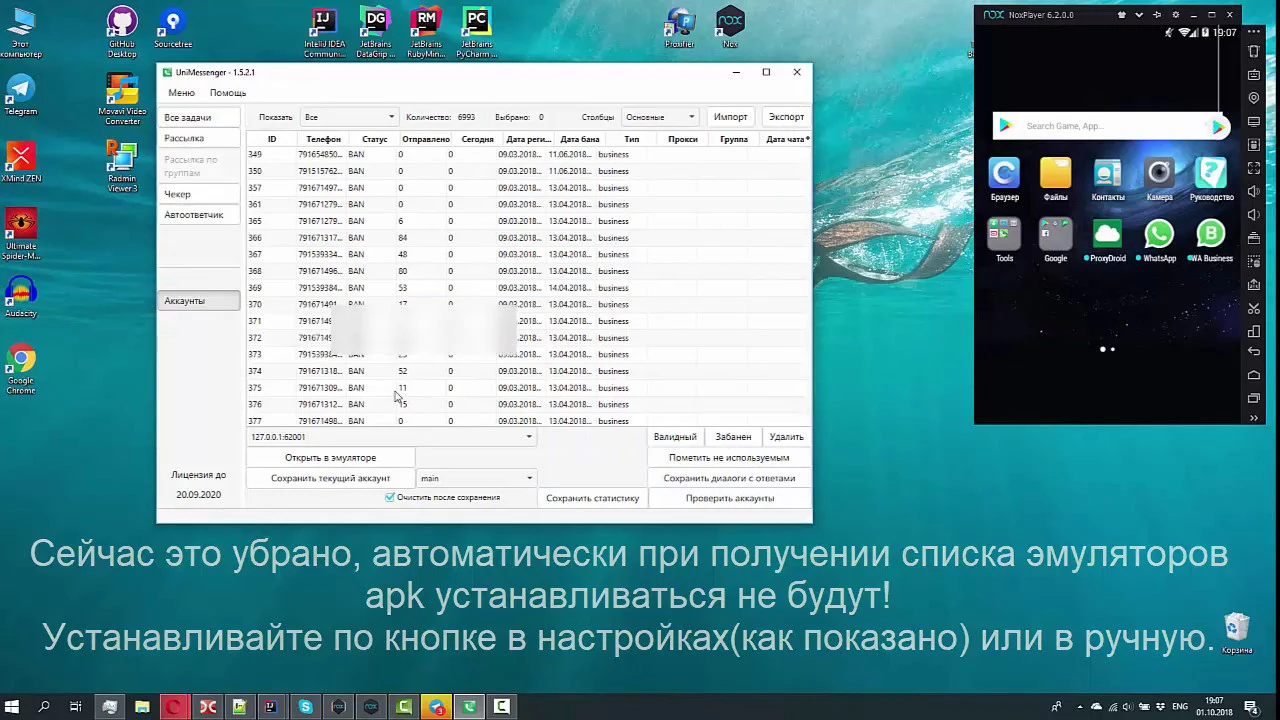
Сервис поддержки клиентов работает на платформе UserEcho
